针对目前的电脑系统情况来分析,主流的系统是win10、win7,而xp系统还有小部分的份额,今天主要来跟大家说的是win10系统重装,今天小编来说说笔记本重装系统是什么的介绍.
win10系统重装:
1、我们在一台可用的电脑中下载好小鱼一键重装系统软件,然后在电脑上插入一个8g内存以上的空白u盘,打开软件后选择u盘重装系统功能,点击开始制作选项。

2、接着选择我们需要安装的系统,点击开始制作按钮。
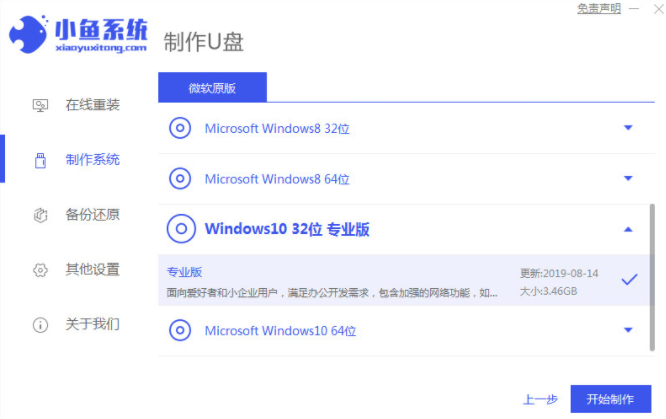
3、然后软件会开始自动制作u盘启动盘,等待制作成功后,我们先预览需要安装的电脑主板的启动热键,之后再拔除u盘退出软件。
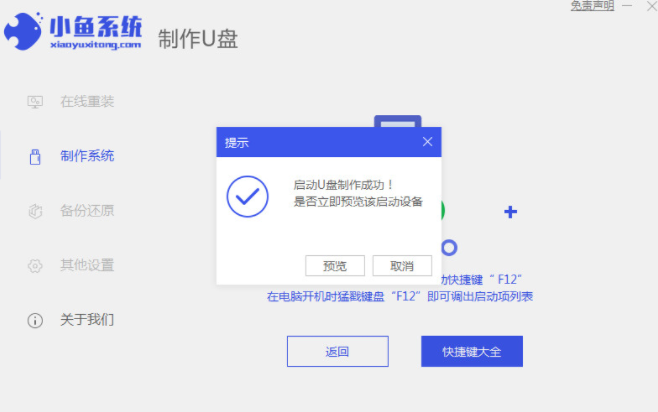
4、之后我们将制作好的u盘启动盘插到需要安装系统的笔记本电脑中,开机不断按启动热键进启动界面,选择u盘启动项,将u盘作为第一启动项回车确定进入到pe选择界面,我们选择第一项pe系统回车进入。在pe系统中,打开小鱼装机工具,然后选择win10系统点击安装即可。
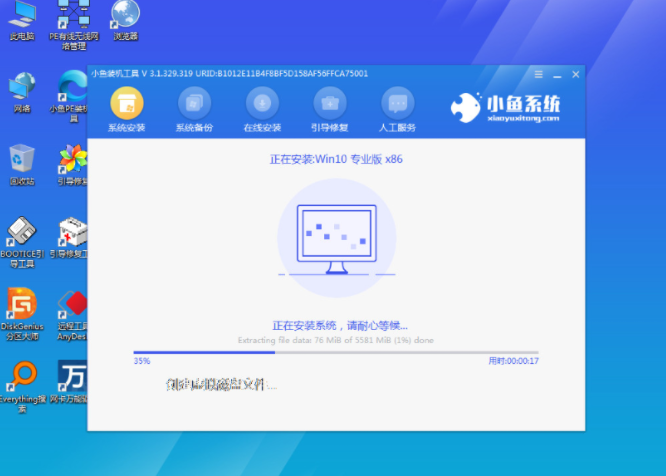
5、我们将系统安装到系统盘c盘,点击开始安装。等待安装完成后,将u盘移除电脑,再选择立即重启电脑。
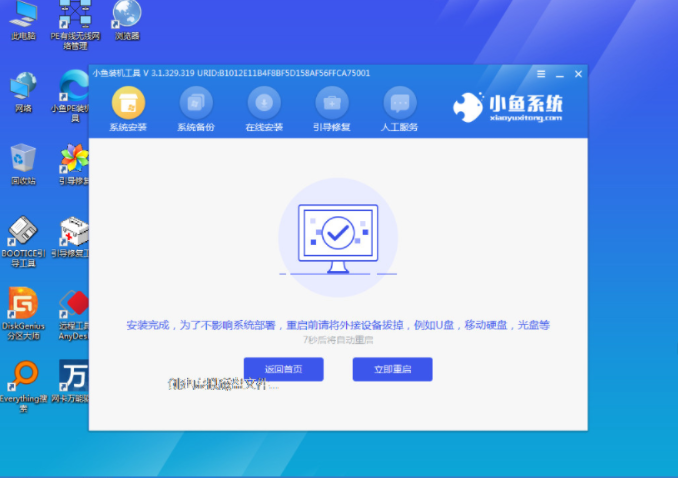
6、最后等待进入到win10系统桌面即表示安装成功。
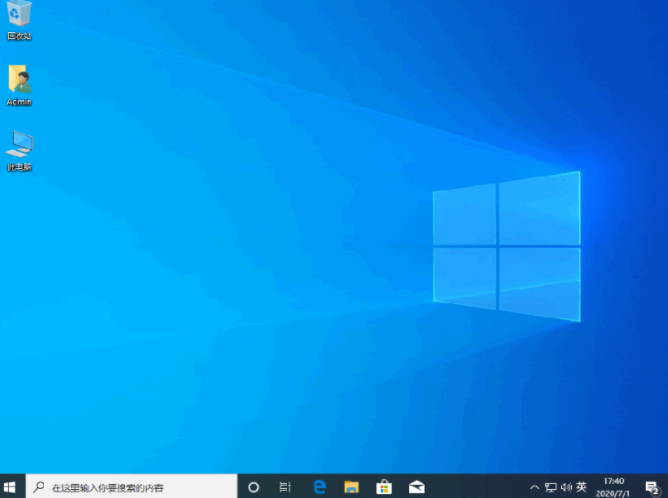
以上就是win10系统重装的内容,你学会了吗。

针对目前的电脑系统情况来分析,主流的系统是win10、win7,而xp系统还有小部分的份额,今天主要来跟大家说的是win10系统重装,今天小编来说说笔记本重装系统是什么的介绍.
win10系统重装:
1、我们在一台可用的电脑中下载好小鱼一键重装系统软件,然后在电脑上插入一个8g内存以上的空白u盘,打开软件后选择u盘重装系统功能,点击开始制作选项。

2、接着选择我们需要安装的系统,点击开始制作按钮。
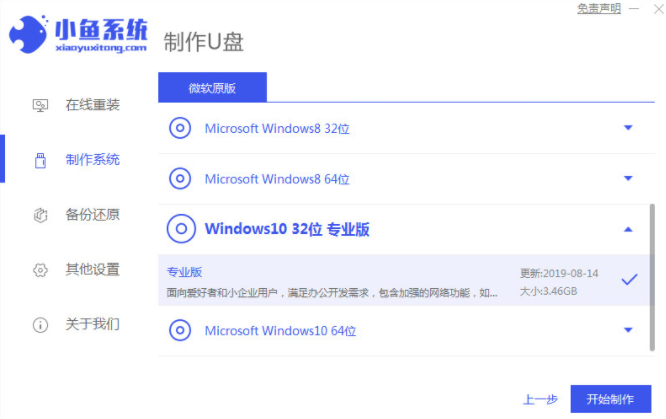
3、然后软件会开始自动制作u盘启动盘,等待制作成功后,我们先预览需要安装的电脑主板的启动热键,之后再拔除u盘退出软件。
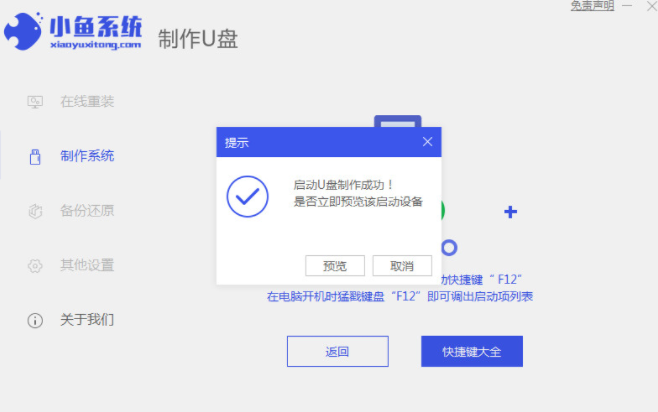
4、之后我们将制作好的u盘启动盘插到需要安装系统的笔记本电脑中,开机不断按启动热键进启动界面,选择u盘启动项,将u盘作为第一启动项回车确定进入到pe选择界面,我们选择第一项pe系统回车进入。在pe系统中,打开小鱼装机工具,然后选择win10系统点击安装即可。
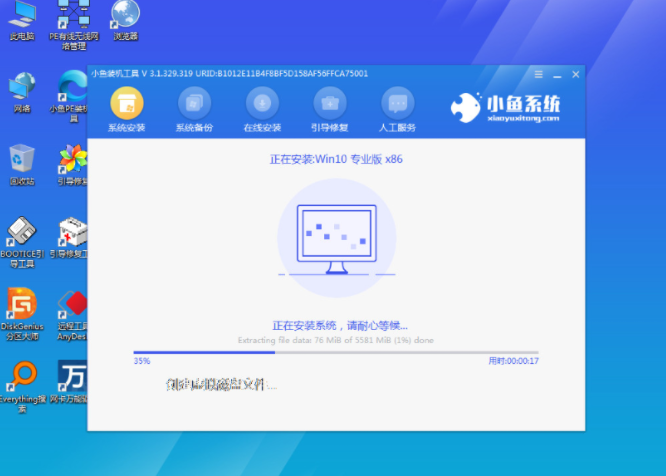
5、我们将系统安装到系统盘c盘,点击开始安装。等待安装完成后,将u盘移除电脑,再选择立即重启电脑。
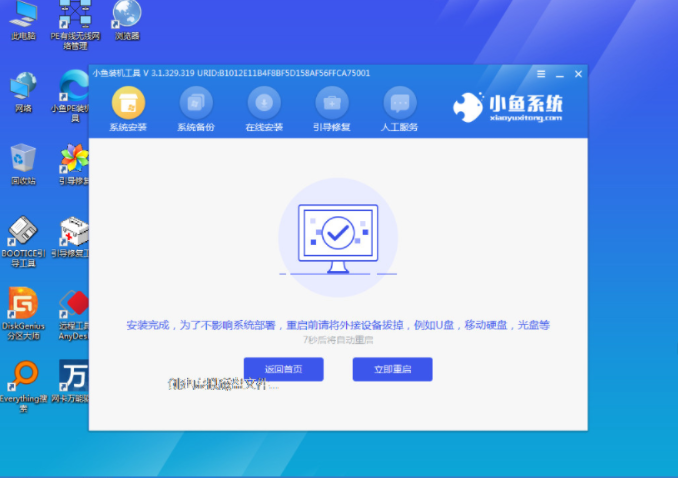
6、最后等待进入到win10系统桌面即表示安装成功。
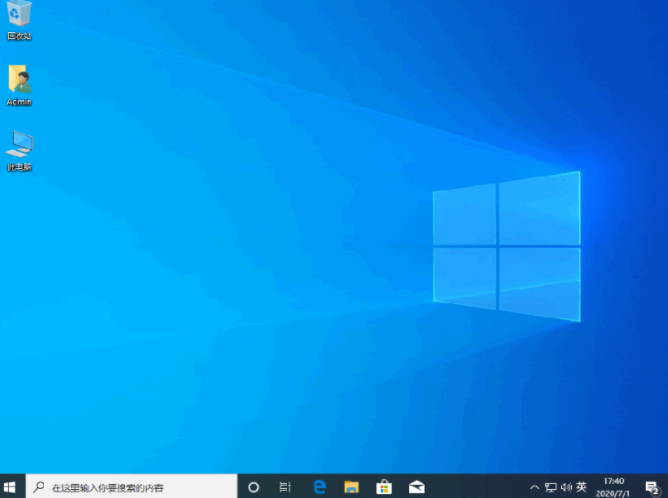
以上就是win10系统重装的内容,你学会了吗。




